更新したGeForceドライバーを前のバージョンに戻す(ロールバック)する方法に関して
昨日、近頃の日課であるTitanfall 2をプレイしようとしたところ、「常時100fpsを超えていたはずのフレームレートが30fps近くまで落ちる」「風景が細かいモザイクのように見える」等の問題が発生した。
Titanfall 2に何らかのアップデートが来て、それが原因で設定値が初期化されるなりしたか、ゲームのバグなのかとあれこれ設定を変更してみるも解決せず、当日にGeForceドライバーを最新のものに更新したことを思い出してこれを前のバージョンに戻すことで問題は解決した。
この「更新したGeForceドライバーを前のバージョンに戻す」方法は結構簡単なので、その方法に関してメモ。nVidia謹製のドライバーと言えどこれに起因する不具合は時々あるので、もし問題が起きた時はこの方法で前のバージョンに戻してみるといいかもしれない。
ちなみに、この方法で戻せるのはあくまで現在の一個前のバージョンまでで、この方法を実行したあとに再度実行して更に前のバージョンに戻す、というようなことはできない。
もしドライバーを元に戻す(R)…がグレーアウトして押せない場合はPC内に戻すべき前のバージョンのドライバが存在しないことを意味する。この場合は現在のバージョンのドライバを削除し、以前のバージョンのドライバーを落としてインストールする、という手順を踏むしかないと思われる。
また、この方法を実行してドライバーを前のバージョンに戻しても、通常の方法で再びドライバーを更新することができる。
手順



- ドライバータブを選択する。
- ドライバーを元に戻す(R)…を選択する。
以上。完了したら念の為、再起動しておくといい。
Windows 10 - Windows標準搭載のFTPサービスを利用する方法に関して
ベッドでゴロゴロしながら手持ちのアンドロイド端末からPC上の動画を見る為にWindows上にFTPサーバーを立てた。その際にちと躓いたので一連の流れをメモしておこう。
外部からアクセスできるようにはせず、あくまで自宅でWiFi経由でアクセスすることを前提としているので、ポート開放は行わない。
FTPサーバー機能の有効化
わざわざFTPサーバーツールをダウンロードしてこなくとも、Widnows10(とそれ以前のWindows)には標準でFTPサーバー機能が用意されている。が、デフォルトでは無効化されているので、それを有効化しなければ使えない。

- コントロール パネルを開き、プログラムを選択する。
- Windowsの機能の有効化または無効化を選択する。
- インターネット インフォメーション サービス以下のFTP サーバー→FTP Serviceと、Web 管理ツール→IIS 管理コンソールを有効にしてOKを押す。
ユーザーの作成
FTPサーバーに接続するためのユーザーを作成する。

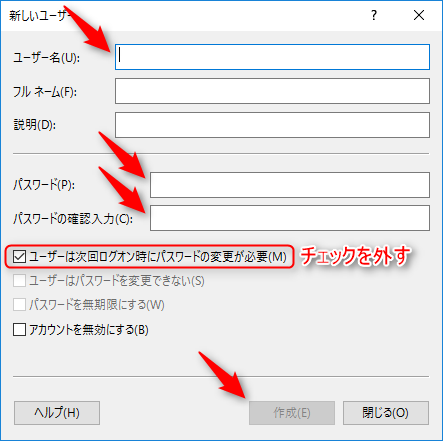
- コントロール パネルを開き、システムとセキュリティから管理ツール、コンピュータの管理を開く。
- システム ツール内のローカル ユーザーとグループを開き、ユーザーを開く。
- ユーザー一覧が表示されるので、枠内を右クリックして新しいユーザーを押す。
- ユーザー名とパスワードを入力して作成を押す。
FTPサイトの作成
実際にFTPサイトを作成する

- ユーザーを作成した時と同じコンピュータの管理から、サービスとアプリケーション→インターネット インフォメーション サービス (IIS) マネージャーを選択する。
- 接続一覧の空欄を右クリックしてFTP サイトの追加…を押す。
サイト情報
バインドと SSL の設定
- SSLを無しにして次へを押す。
認証および承認の情報
- 認証の基本にチェックを入れ、承認欄のアクセスの許可に指定されたユーザーを選択し、その下の空欄に先程作成したユーザー名を入れる。
- アクセス許可の読み取りにチェックを入れる。FTP接続してファイルのアップロード等をしたいのなら書き込みにもチェックを入れる。
- 終了を押せば完了。
ファイアウォールの設定
ローカルから接続する場合にもファイアウォールの設定を変更しなければならない可能性がある。
Climbey - 操作方法と設定に関して
概要
VRアスレチックゲーム。Climbeyの解説。シングルプレイのほか、
- マルチプレイ(プライベート/パブリック)
- ワークショップ
- レベルエディター
をサポートしている。グラは特別良くはないけれど、自分でレベルを作成したり、誰かが作成したレベルをマルチプレイで遊んだりとゲームシステムの完成度は高いと思う。
メインメニュー
メインメニューから
- レコードの確認
- シングルプレイの開始
- マルチプレイの開始
- カラーの変更
- プレイリストの編集
- レベルエディターの開始
が可能。
操作解説
操作方法に関して解説。
歩く
グリップを押したまま腕を動かすと、動かした量に応じて視線方向に前進する。腕をどう動かそうと前進しかしないので、後退したい場合は振り向く必要がある。
前進する速さは腕を振る大きさと速さに比例するので、速く動きたい時は大きく、素早く振るといい。
歩く時のように腕を交互に振るとしっくりくる。ちなみに多少の段差ならばそのまま登れる。
ジャンプ
地面に足が着いている状態で両手のトリガーを引き、振りながら離すことでジャンプできる。
「地面を叩く」のではなく、空中を掴んで「自分の身体を引き上げる」イメージ。
両手の動きでジャンプする方向と速さが決まる。失敗すると変な方向に飛んでしまうので練習が必要。
掴む
壁/床/天井の白い面に手が触れている状態でトリガーを引くことでそこを掴んで身体を固定することができる。
片手で壁を掴んで身体を固定し、もう片方の手を伸ばして上方を掴み、更にもう片方の手を離して上方を掴み……で壁を登ることもできる。
ハンドジェスチャー
タッチパッドの上下左右をクリック&ホールドでハンドジェスチャーが可能。
設定
静止している足場の上にいる時にメニューボタンを押すとメニューが表示される。再びメニューボタンを押すかCLOSEで閉じる。メニューの内容はメインメニューで開くか、ゲーム中かで変化する。
共通
- FLOOR GRID → 動く時に足元にグリッドを表示する。酔い対策になるし、あまり邪魔にもならないのでオン推奨。
- FRAME → 動く時に視界に自分の周囲を囲むフレームを表示する。酔い対策になるけど結構邪魔なので可能ならオフ推奨。
- FOV REDUCTION → 高速で動く時に視野を制限する。酔い対策になるので可能ならオン推奨。
- CONTROLLER VISIBLE → コントローラーを表示する。どちらでもいいけどオフでいいと思う。
- CONTROLLER DIRECTED WALKING → 進行方向をコントローラーの向きで決める?
- HEAD COLLIDE FADE → 頭が壁にめり込んだ時に視界をフェードアウトさせるか。オンにしておくと「頭を突っ込んで壁の反対側を覗く」ができなくなる。が、誤動作することがあるようなのでオフ推奨。
- SHOW ROOM CENTER → プレイエリアの中心を表示する。オン推奨。
- ROBOT → ロボットを黙らせるかどうか。オフにするとロボットが何も喋らない。五月蝿い上に邪魔なのでオフでいいと思う。
- CAM → PC側の表示を一人称視点と三人称視点で切り替えられる。オンにしておくと視界にカメラが表示され、PC上の表示もその位置・角度から見たものになる。三人称視点の方が見る人は酔い難いはずなので、生放送なんかではオンの方がいいかもしれない。
- RPS → 不明。
メインメニュー
- PLAYLIST → メインメニューでプレイリストに1個以上のレベルを追加している場合に選択可能。押すとプレイリスト上のレベルを順番にプレイできる。
- RESUME → ゲーム中にMAINMENUを押してメインメニューに来た場合に、これを押すとゲームに戻ることができる。 **
ゲーム中
- CHECKPOINT → 押した時点でいる位置に旗を設置し、足場から落下した時などにその位置から再開できるようになる。
- MAIN MENU → メインメニューに戻る。
- FORFEIT → 没収。いまプレイしているレベルを中断して次のレベルに進める。
TIPS
このゲームでは「頭の位置から垂直に身体が伸びている」扱いなので、下を覗き込もうと足場から頭を出すと落下する。
また、これを利用して「足場に飛び乗ろうとしたけど僅かに届かない時に頭を前に出して距離を稼ぐ」逆に「足場に届いたものの慣性で落ちそうな時に頭を動かして足場に留まる」ということもできる。
壁/床/天井を掴む際に、触れてからトリガーを引く必要はなく、トリガーを引いたまま触れることでも掴める。特に高速で動いている時に有効。
左腕に腕時計が付いていて、メインメニューでは現在時刻、ゲーム中は現在のタイムが表示されている。
Raw Data - Saijaに関して
要望にお応えして、下書き状態で放置していたSaijaに関してのメモを手直しして公開。ただ、プレイエリアの広さの関係上そこまで使い込めてはいない。
Flash Blade(フラッシュブレード)
Saijaのメイン装備。右肩に配置されており、コントローラーを右肩に近付ける/近付けてグリップボタンを押す/近付けてグリップボタンを押したままにすることでフラッシュブレードを掴むことができる。フラッシュブレードを掴んだ状態で同じ手順を踏むことでフラッシュブレードを収納することもできる。
掴んだ時点では刀身が収納されていて柄しかない状態だが、トリガーを引くことで刀身を出すことができる。また、刀身が出た状態でトリガーをしばらく引き続けると刀身を再び収納できる。
フラッシュブレードは振るスピードで軌跡の色と敵に与えるダメージが変化する。
刀身で敵の弾を弾くこともできる。初期状態ではただ弾くだけだが、アビリティ【リフレクション・カウンター】を購入することで弾いた弾が敵に向けて飛ぶようになる?
両手持ち
フラッシュブレードを保持していない方の手をフラッシュブレードの柄に近付ける/近付けてグリップボタンを押す/近付けてグリップボタンを押したままにすることで【両手持ち】ができる。両手持ちにするとフラッシュブレードで与えるダメージが増加する。
両手持ち状態はある程度両手が離れると解除されてしまう。
Abilities(アビリティ)
Katana Throw(カタナ・スロー)
フラッシュブレードを保持している方のコントローラーのグリップボタンを押したまま腕を振りながら離すことでフラッシュブレードを投げることができる。
投げたフラッシュブレードは回転しながら飛び、その軌道上にいる敵にダメージを与える。飛ぶ距離、威力は投げる時のスピードに比例する。
また、投げたフラッシュブレードは僅かながら腕の動きでコントロールできる。
高速回収
投げたフラッシュブレードは自動的に手元に戻るが、素早く手首を手前に引くことで即座に回収することもできる。
腕の位置は動かさず、手首から先だけを手前に「クンッ」と返すといい。
Reflection Counter(リフレクション・カウンター)
フラッシュブレードを両手持ちした状態で敵の弾を弾くと、弾いた弾が敵に向けて飛ぶようになる?
両手持ちでなくても敵に向けて飛んでいるような気がするので勘違いしているかも。「より敵に向けて飛びやすくなる」とか「弾いた弾の威力が増す」とかかもしれない。
ちなみにBeamfire Mekomoのビームは跳ね返せないけどガードは可能。ただ、下から徐々にビームを持ち上げるように当ててくるので、しゃがんでガードしないと前半食らう。あとガードしてもたぶん意味ない。普通にテレシフトでかわすか、当たる前にダメージを与える方がいい。
Mega Dynomoのビームは反射/ガード不可。
Shuriken Stream(スリケン・ストリーム)
フラッシュブレードを保持していない方のコントローラーのトリガーを引くと、腕の向いている方向に向けて低威力/即着/中射程/高連射の【スリケン・ストリーム】を発射できる。
威力は低いものの即着なので当てるのは容易。特にドローンに対して効果を発揮するが、射程距離が限られているので遠すぎるドローンには効果がない。
使用すると専用のエネルギーを消費する。【スリケン・ストリーム】はフラッシュブレードを保持していなければどちらの腕でも使用可能だが、消費するエネルギーは共有されている。エネルギーの消費は早いがリチャージも早く、リチャージ完了を待たずに再使用できる。
Gravity Thrust(グラビティ・スラスト)
フラッシュブレードを保持していない方のコントローラーを対象に向けてグリップボタンを押すと射程内の対象の周囲に回転する光のエフェクトが現れる。そのまま腕を前に押し出す/手前に引く/横に振ることで敵を吹き飛ばす/手前に引き寄せることができる。
このアビリティ自体の威力は殆どないが、敵の体勢を崩したり足場から落とすなどの使い方ができる。射程距離は短いものの一度に複数の敵にに効果があり、クールダウンも短いので使い勝手がいい。大型の敵(Mega Dynomoにすら)にも効果があるが、ビームの発射中、タックル中などの特殊な状態の敵に対しては効果がないもよう。
グリップボタンで空間を掴み、掴んだまま振り回すイメージで使用するといい。使用時のモーションがジェダイみたいでカッコイイ(重要)。
Telekinesis(テレキネシス)
タッチパッドを左にスワイプすることで発動するが、ただ発動するだけでは何も起きない。発動した状態でフラッシュブレードを保持していない方の腕を敵に向けると、グラビティ・スラストと同じ敵の周囲を回転するエフェクトが出る。
この状態でコントローラーのグリップボタンを押すと、その敵を掴んで動かせるようになる。動かし方にコツがあり、上手く動かさないと変な方向に飛んだりするので注意が必要。
グラビティ・スラストとは異なり一度に一体の敵しかコントロールできないが、効果時間中ならば何体でも掴んで投げることができる。
掴んだ敵を足場から放り投げて落とす、他の敵にブツけてダメージを与える、地面/壁に叩き付ける、データコア等に接近した敵を掴んで遠ざけるなどの使い方ができる。特にNitromoを掴んで敵の集団にブツけてまとめて倒す、大型の敵にブツけて大ダメージを与えるなどの使い方が有効だと思われる。
使用方法の関係上、テレキネシスの効果中はグラビティ・スラストは使用できない。また、一部の敵に対しては効果がない。
Levitation Smash(レビテーション・スマッシュ)
タッチパッドを右にスワイプすることで即座に発動する。その場で跳躍し、自分の周囲に光る犀(サイ)を生み出し、着地と同時に地面に叩き付けることで周囲にダメージを与える。
威力の高い範囲ダメージがあるので敵集団の中にテレシフトすると同時に発動することで大きな効果が期待できる。また、敵を吹き飛ばす効果もあるので狭い足場の上で使用することで敵を足場から落とすこともできる。
但し、発動には若干のラグがあるため、例えばいまにもデータコアが破壊されそうな一刻を争う時に使用するのには向かない。
Hot Dogs, Horseshoes & Hand Granades - Meat Grinderモードに関して
H3VRのハロウィーンアップデートで新モード【Meat Grinder】が追加された。
これがパーマデスのローグライク風のモードで存外に面白いのだけれど、クリア条件を理解するのに苦労したので同じような人のためにメモ。
他にも色々書けることはあるけれど、初見ならではの面白さもあると思うので必要最低限と判断したことだけ書いておこう。
ちなみにホラーとしての恐怖度はそこまで激しくない。個人的にVRホラーは怖すぎて未だに殆ど遊べていないのだけれど、この【Meat Grinder】モードはまだ遊べる程度の恐怖度だ。
概要
ランダム生成された迷宮内を探索して、【30分以内】に何処かにある【肉の塊】を三個集めて開始地点にある【Meat Grinder】に食わせることがクリア条件のもよう。
初期装備は
- ランダムなハンドガン1個
- そのハンドガン用のマガジン1個
- 近接武器1本
- フラッシュライト1本
- そしてランダムな明かり(ライターとかグロースティックとか)1個
のみ。ちなみにマガジンには弾薬がフル装填されているとは限らない。
【肉の塊】を全て集め、【Meat Grinder】に食わせた結果どうなるのかは不明。その時点でアッサリクリアなのか、それとも何かが起きるのか。
警告文
開始前に書かれてある警告文の内容を要約。
- てんかん、光過敏性発作の経験がある人、平衡感覚に問題のある人は遊ばないように。
- 閉所恐怖症、先端恐怖症の人も禁止。
- 2.0x15mのプレイエリアが必要。
- ケーブルに注意して。
- 照明、テレビ等に注意すること。
- アイテムは復活しない。
- マガジン・弾薬のコピーは使用不能。
- 弾薬は貴重。
- ゲーム中に危険そうに見えるものは大体危険。
- 死んだらリスポーンはない。
TIPS
- クイックベルトが使用可能で、フラッシュライトをクイックベルトに入れると頭の向きに合わせて動くようになる。